Comment créer un budget d'élément de ligne
 Créer un budget d'élément de ligne
Créer un budget d'élément de ligne Les budgets des éléments de campagne aident les entreprises, entrepreneurs et chefs de famille pour suivre et contrôler les fonds disponibles, revenus et dépenses par nature. L'outil comptable peut être créé pour refléter les différences d'une année à l'autre entre les mêmes types de dépenses ou pour refléter la différence entre le budget et les dépenses pour une seule année. Vous pouvez également utiliser l'outil comptable pour calculer et suivre les dépenses à payer ou à prévoir.
Étape 1
Ouvrez une nouvelle feuille de calcul à l'aide d'un logiciel comme Microsoft Excel. En haut de la feuille de calcul, saisissez les en-têtes des champs. Sur le terrain, colonne A et ligne 1 (A1), tapez « Type de dépense ». Dans le champ B1, tapez « Dépenses actuelles ». Dans le champ C1, tapez « dépenses de l'année précédente ». Dans le champ D1, tapez « Budget de l'année en cours ». Dans le champ E1, tapez "Dépenses restantes pour l'année en cours, " et dans le champ F1 tapez " Année en cours vs. Année précédente ".
Étape 2
Sous le champ "Type de dépense" et sur des lignes séparées, dressez la liste de chaque type de dépenses pour lesquelles vous prévoyez dépenser de l'argent pour l'année. Les types de dépenses typiques des éléments de ligne incluent « salaire, " "autres charges salariales, " (qui comprend les taxes et les paiements d'assurance maladie) " les voyages et les divertissements, " "Fournitures de bureau, " "entraînement, " et " marketing et promotion ". Énumérez les articles l'un après l'autre sur des lignes séparées en commençant par la colonne A et la ligne 2 (A2) jusqu'à A7 ou jusqu'au nombre d'articles distincts pour lesquels vous aurez des dépenses.
Étape 3
Définir des limites. Tabulez jusqu'au champ D1, "Budget de l'année en cours." En commençant par le champ D2, remplissez cette colonne avec les dépenses maximales autorisées pour chaque "Type de dépenses". Par exemple, pour le type de dépense « Salaire », pour trois employés qui gagnent 50 $, 000 par an chacun, vous rempliriez un budget total de 150 $, 000. Descendez dans la colonne de la feuille de calcul et remplissez le budget annuel total pour chaque type de dépense.
Étape 4
Remplissez les dépenses de l'année précédente. Tabulez jusqu'au champ C1, "Dépenses de l'année précédente." Sous cette colonne, indiquez le montant total dépensé pour chaque type de dépense pour l'année précédente en commençant au champ C2.
Étape 5
Au début de chaque mois, indiquez le montant exact que vous avez dépensé pour chaque type de dépense d'article. Mettre à jour le total des dépenses actuelles, à partir du champ B2, pour les différents types de dépenses chaque mois tout au long de l'année. Par exemple, pour le type de dépense « Salaire » en janvier, vous rempliriez 12 $, 500. En janvier, si vous avez dépensé 150 $ en papier copie, 75 $ sur les timbres et 280 $ sur le toner de l'imprimante, les dépenses courantes totales pour les « fournitures de bureau » seraient de 505 $.
Étape 6
Surveillez les dépenses actuelles par rapport aux budgets définis. Construisez une formule dans le champ E2 sous "Dépenses restantes pour l'année" pour soustraire automatiquement les "Dépenses actuelles, " champ B2, du « Budget de l'année en cours, " champ D2. Si vous utilisez Microsoft Excel pour créer votre feuille de calcul budgétaire, la formule ressemblera à ceci :"=D2-B2". Copiez et collez cette formule dans la colonne E jusqu'à ce que vous ayez rempli la formule pour tous les types de dépenses sur la feuille de calcul.
Étape 7
Créez une formule dans le champ F2, "Dépenses de l'année en cours par rapport aux dépenses de l'année précédente, " pour suivre comment vous gérez votre budget de l'année en cours, champ B2, par rapport à la façon dont vous avez géré votre budget de l'année précédente, champ C2. Si vous utilisez Microsoft Excel, la formule ressemblera à ceci :"=C2-B2". Copiez et collez cette formule dans la colonne F jusqu'à ce que vous ayez rempli la formule pour tous les types de dépenses sur la feuille de calcul
budgétisation
- Comment créer une ligne de carte de crédit 100K
- Comment créer un budget détaillé
- Comment créer un budget avec Apple Numbers 09
- Comment créer un budget frugal
- Comment créer un planificateur de budget mensuel personnalisé
- Comment créer un budget pour une retraite anticipée
- Comment créer un budget de nouvel an qui colle
- Comment créer un budget de mariage
- Comment créer un budget dans Mint en 6 étapes
-
 Comment créer un budget d'entreprise en 2022
Comment créer un budget d'entreprise en 2022 Un budget dentreprise peut vous aider à maîtriser vos coûts et à augmenter vos revenus. Apprenez à établir un budget dentreprise pour votre petite entreprise en cinq étapes. Si vous venez de démarrer...
-
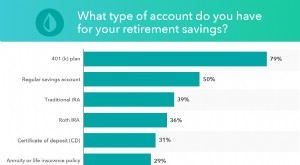 Chapitre 03 :Comment créer un budget de retraite
Chapitre 03 :Comment créer un budget de retraite Les années dorées nécessitent un peu dor. Vous épargnez pour votre retraite ? Vous devriez lêtre, même si vos années dorées sont à plus de la moitié de votre vie. Plus vous commencez tôt, moins vous...


